DCP-J552DW
Vanliga frågor & felsökning |
En eller flera av mina färger skrivs inte ut (tomt).
Om en eller flera av bläckfärgerna saknas i dina utskrivna dokument (t.ex. mottagna fax, kopior och/eller dokument som skrivs ut från datorn) kanske bläckpatronerna inte är korrekt installerade eller munstyckena i skrivhuvudet kan vara igensatta. Kontrollera att bläckpatronerna har installerats korrekt och/eller rengör skrivhuvudet kan lösa problemet.
- Kontrollera att bläckpatronerna är korrekt installerade.
- Följ stegen nedan för att kontrollera utskriftskvaliteten och rengöra skrivhuvudet.
-
Tryck
 på (Ink) (bläck).
på (Ink) (bläck).
Du kan också trycka
 på (Inställningar) och bläck.
på (Inställningar) och bläck. - Tryck på Testutskrift.
- Tryck på utskriftskvalitet.
- Tryck på OK för att starta utskrift. Maskinen börjar skriva ut en testutskrift.
- Kontrollera kvaliteten på de fyra färgblocken på arket.
-
Pekskärmen frågar om utskriftskvaliteten är OK.
Gör något av följande:
- Om alla rader är tydliga och synliga väljer du Ja för att avsluta kontrollen av utskriftskvalitet och går till STEG 12.
- Om du kan se saknade korta linjer som visas nedan väljer du Nej och går till STEG 7.
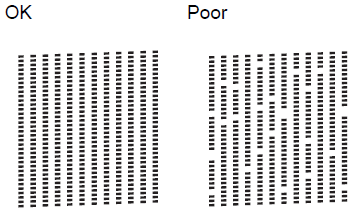
- På pekskärmen visas frågan om utskriftskvaliteten är OK för svart och de tre färgerna. Tryck på Ja eller Nej.
- På pekskärmen visas frågan om du vill börja rengöringen. Tryck på OK för att starta utskrift. Maskinen börjar rengöringen av skrivhuvudet.
- När rengöringsproceduren är klar trycker du på OK. Enheten börjar skriva ut ett annat kontrollark för utskriftskvalitet.
- När den har skrivits ut kontrollerar du kvaliteten på de fyra färgblocken på arket.
-
Pekskärmen frågar om utskriftskvaliteten är OK.
Gör något av följande baserat på utskriftskvaliteten på checkarket:
- Om alla rader är tydliga och synliga väljer du Ja för att avsluta kontrollen av utskriftskvalitet och går till STEG 12.
- Om utskriftskvaliteten fortsätter att vara dålig och du har försökt att rengöra skrivhuvudet mindre än fem gångerväljer du Nej och återgår till STEG 7 för att upprepa rengöringen av skrivhuvudet. Du bör slutföra rengöringsprocessen för utskriftskvalitet och skrivhuvud upp till fem gånger.
-
Om utskriftskvaliteten fortsätter att vara dålig och du har försökt rengöra skrivhuvudet upp till fem gånger trycker du
 på (Hem) och kontaktar Brother kundtjänst från Kontakta oss.
på (Hem) och kontaktar Brother kundtjänst från Kontakta oss.
Vi rekommenderar inte att du ofta kopplar ur och kopplar in maskinen igen och/eller låter maskinen vara urkopplad under längre perioder.
- För att bibehålla högsta utskriftskvalitet är vår produkt utformad för att automatiskt rengöra skrivhuvudet med jämna mellanrum. När enheten är urkopplad kommer den inte att slutföra de periodiska rengöringarna som behövs för att se till att bläcket inte torkar i skrivhuvudet och kan orsaka dålig utskriftskvalitet.
- Brother-maskiner med en trådbunden nätverksport har en 24 timmars minnesbackup. Alla andra maskiner har en 1 timmars minnesbackup. Om en maskin kopplas ur utanför minneskapaciteten går klockdata förlorade och gör att enheten återställs. När enheten ansluts tillbaka till uttaget återställs den interna klockan och maskinen startar automatiskt en rengöringsprocess som orsakar bläckförbrukningen.
Vi rekommenderar att du använder på/av -knappen för att stänga av maskinen. Om du använder på/av -knappen får du minimal ström till enheten, vilket garanterar att skrivhuvudet regelbundet rengörs endast när det behövs och att nödvändig information finns kvar i minnet.
- Bläck förbrukas vid rengöring av skrivhuvudet. Rengöring alltför ofta leder till onödig bläckförbrukning.
- Vidrör INTE skrivhuvudet. Du riskerar att orsaka permanent skada och kan upphäva skrivhuvudets garanti.
-
Brother rekommernderar starkt att du inte fyller på bläckpatronerna som följer med maskinen. Vi rekommenderar även starkt att du fortsätter att använda endast Brother originalbläckpatroner. Användning eller försök till användning av potentiellt inkompatibelt bläck och/ eller patroner i din Brother maskin kan orsaka skador på maskinen och/eller medföra att utskriftkvaliteten blir otillfredsställande. Vår garanti täcker inte något problem som orsakas av användning av tredjeparts bläck och/eller patroner. För att skydda din investering och få bästa prestanda från Brother-maskinen rekommenderar vi starkt att du använder äkta Brother-förbrukningsmaterial.
> Klicka här för mer information om äkta Brother-förbrukningsmaterial.
